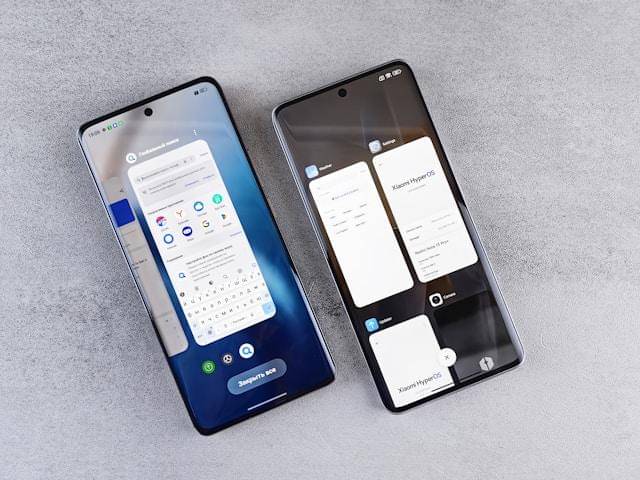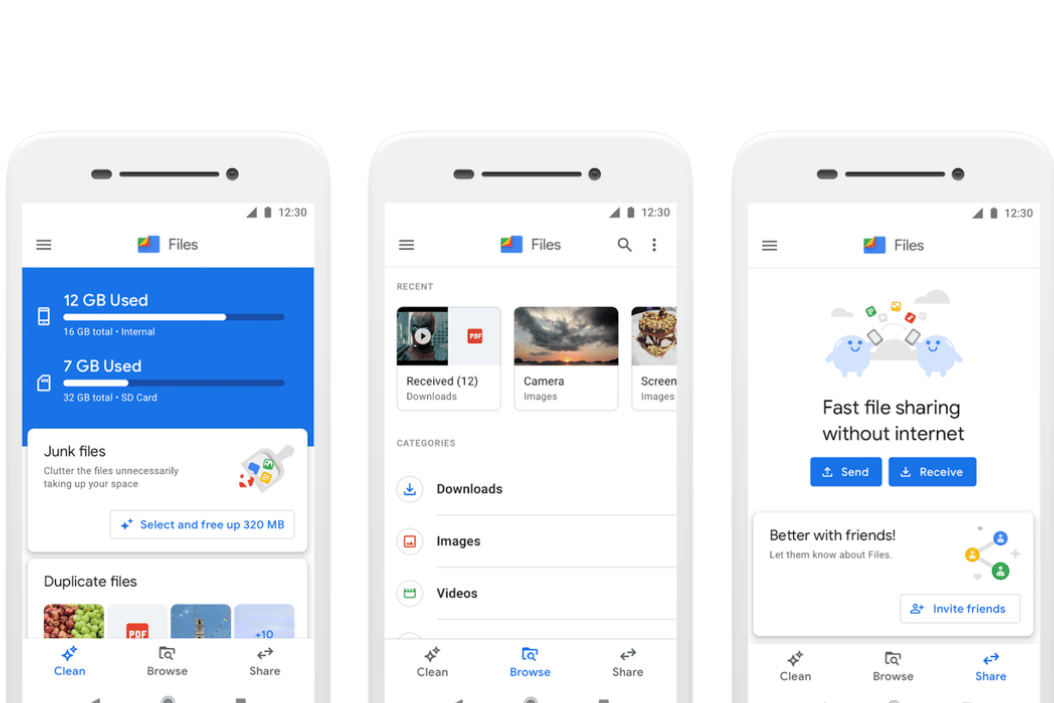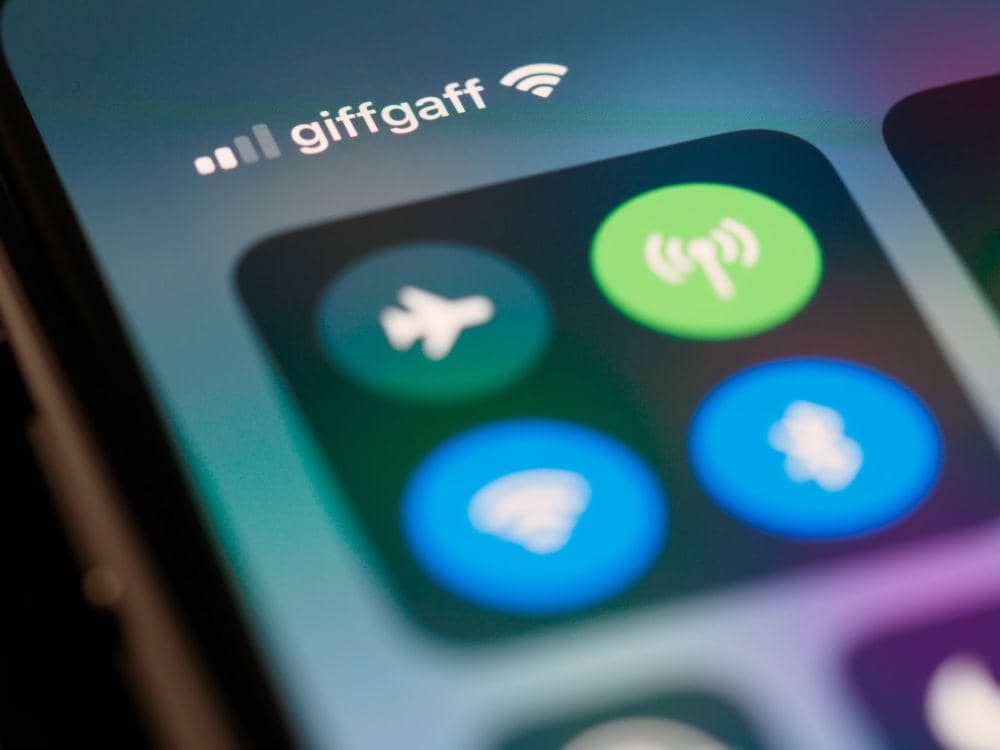- Buka aplikasi Activity Monitor, bisa lewat Launchpad atau Spotlight
- Cek setiap tab CPU, Memory, Energy, Disk, & Network
- Urutkan setiap proses yang berjalan berdasarkan penggunaan daya terbesarnya
- Cari di internet dari nama proses yang mencurigakan itu
- Jika proses itu terbukti mencurigakan, segera hentikan dengan klik tombol “X”
5 Cara Cek Malware di Macbook, Mudah Dipraktikkan

- Macbook rentan terhadap malware, yang dapat merusak dan mencuri data.
- Cara cek malware via Activity Monitor, uninstall aplikasi mencurigakan, dan hapus login items.
- Rutin perbarui sistem operasi dan bersihkan ekstensi browser untuk menjaga keamanan Macbook.
Meski dikenal lebih tahan terhadap serangan virus dibandingkan sistem operasi lainnya, Macbook bukan berarti sepenuhnya kebal dari ancaman malware. Malicious software atau malware merupakan perangkat lunak berbahaya yang dirancang untuk merusak, mencuri data, atau menyusup ke sistem tanpa izin pengguna.
Jika dibiarkan, malware bisa mengganggu performa Macbook, mencuri informasi pribadi, hingga merusak sistem operasi. Oleh karena itu, penting untuk secara rutin memeriksa apakah perangkat kamu benar-benar terbebas dari ancaman berbahaya ini. Berikut lima cara cek malware di Macbook yang bisa kamu lakukan sendiri.
1. Mengecek malware via Activity Monitor
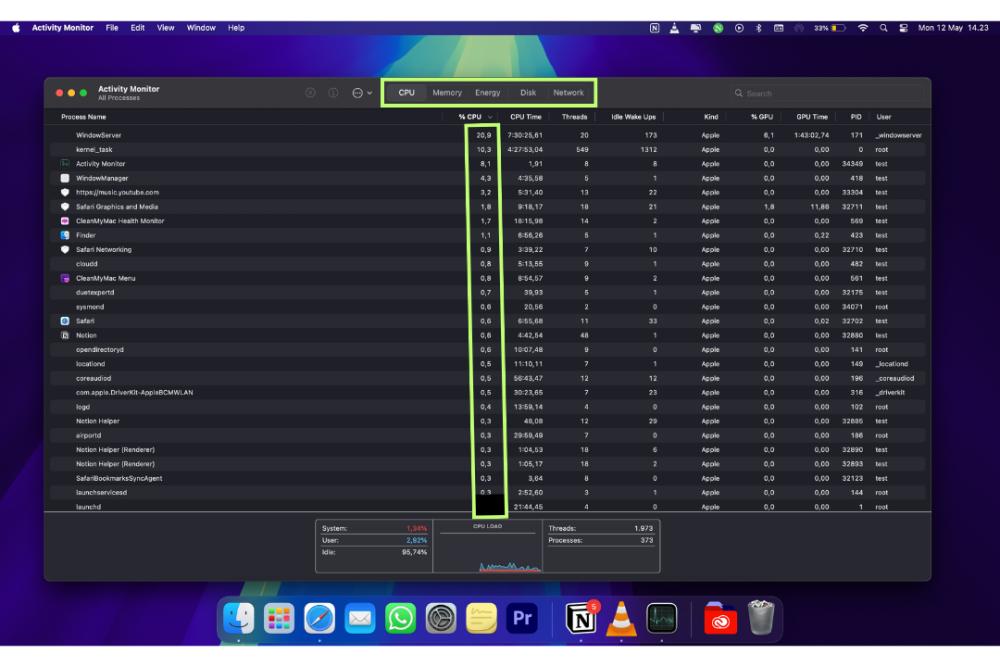
Activity Monitor di Macbook ini menampilkan semua proses yang sedang berjalan di sistem. Semuanya ditampilkan lengkap dengan seberapa besar penggunaan CPU, memori, dan jaringan. Jika kamu melihat proses asing dengan nama mencurigakan yang menggunakan sumber daya secara tidak wajar, bisa jadi itu adalah malware. Berikut adalah cara mengecek malware via Activity Monitor.
Sebagai catatan, menghentikan proses yang mencurigakan belum menghapus malware-nya. Akan tetapi, hal ini bisa menjadi langkah awal bagi kamu untuk menemukan nama dari malware yang menggerogoti Macbook tersebut.
2. Uninstall aplikasi yang mencurigakan
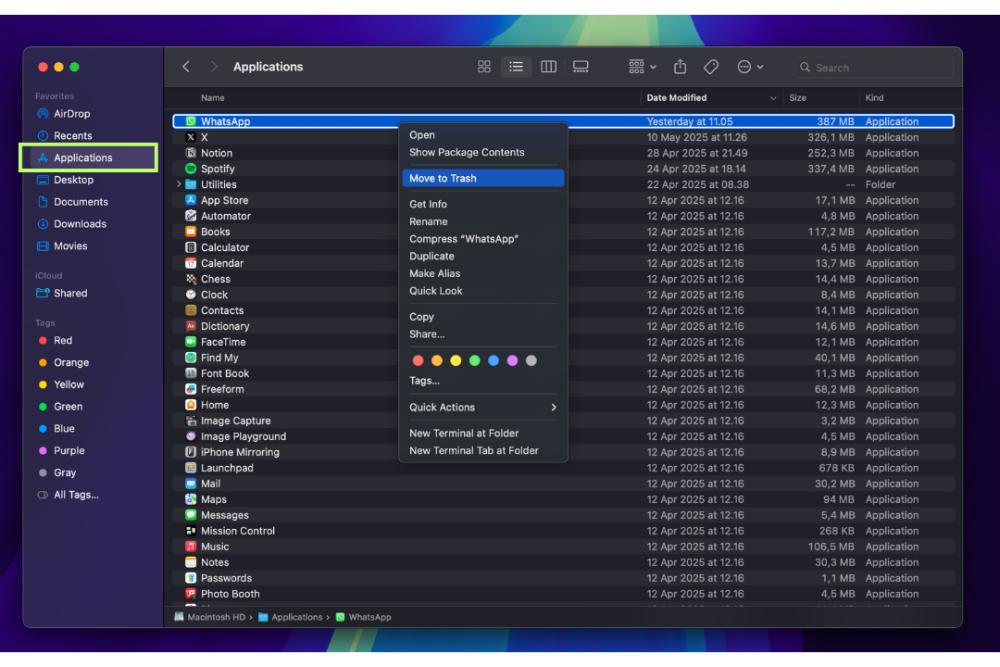
Malware sering bersembunyi dalam aplikasi yang tidak dikenali atau diunduh dari sumber tidak resmi. Untuk mengatasinya, kamu bisa membuka folder Applications dan melihat satu per satu aplikasi yang terpasang. Jika ada aplikasi yang tidak kamu ingat pernah menginstal atau yang terasa aneh, segera dihapus. Berikut adalah urutan uninstall aplikasi yang mencurigakan:
- Pergi ke Finder lalu buka folder Applications
- Segera urutkan deretan aplikasi tersebut berdasarkan “date modified”-nya
- Cari aplikasi yang tidak pernah kamu install, atau yang terlihat mencurigakan, dan langsung hapus saja
3. Hapus login items yang mencurigakan
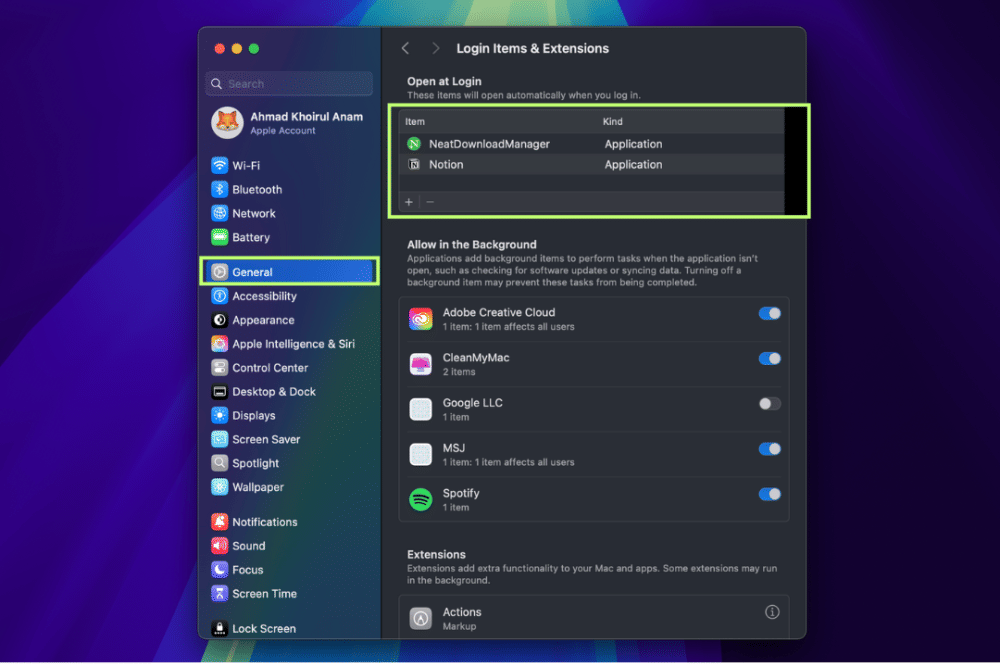
Login items adalah daftar aplikasi yang otomatis berjalan saat Macbook dinyalakan. Malware diketahui sering menyusup ke sini agar bisa aktif setiap kali perangkat digunakan. Kamu bisa mengeceknya lewat System Settings. Berikut urutan menghapus login items yang mencurigakan:
- Buka System Settings, bisa lewat logo Apple atau Spotlight
- Segera menuju “General” dan pilih “Login Items”
- Setelahnya akan muncul daftar login items yang berjalan di Macbook
- Kamu bisa segera hapus saja yang sekiranya ada login items yang mencurigakan
4. Lakukan system updates
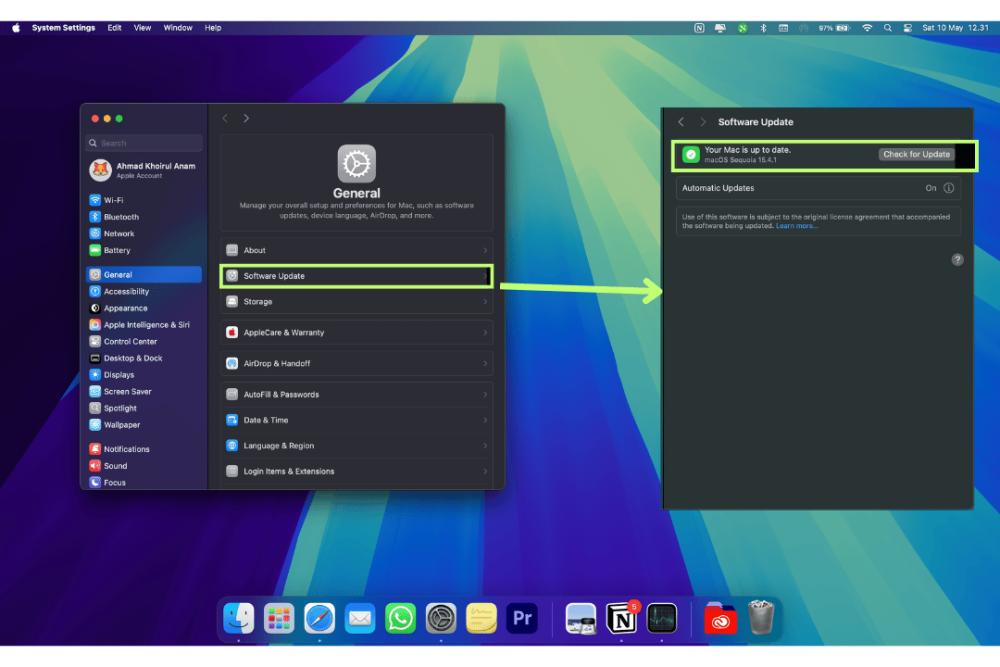
Apple secara rutin merilis pembaruan sistem operasi yang sering kali berisi perbaikan keamanan penting. Dengan menjaga sistem tetap diperbarui, kamu akan mendapat perlindungan dari celah keamanan yang bisa dimanfaatkan oleh malware. Kamu bisa menginstal update macOS terbaru melalui System Settings > General > Software Update.
5. Lakukan pengecekan ekstensi browser
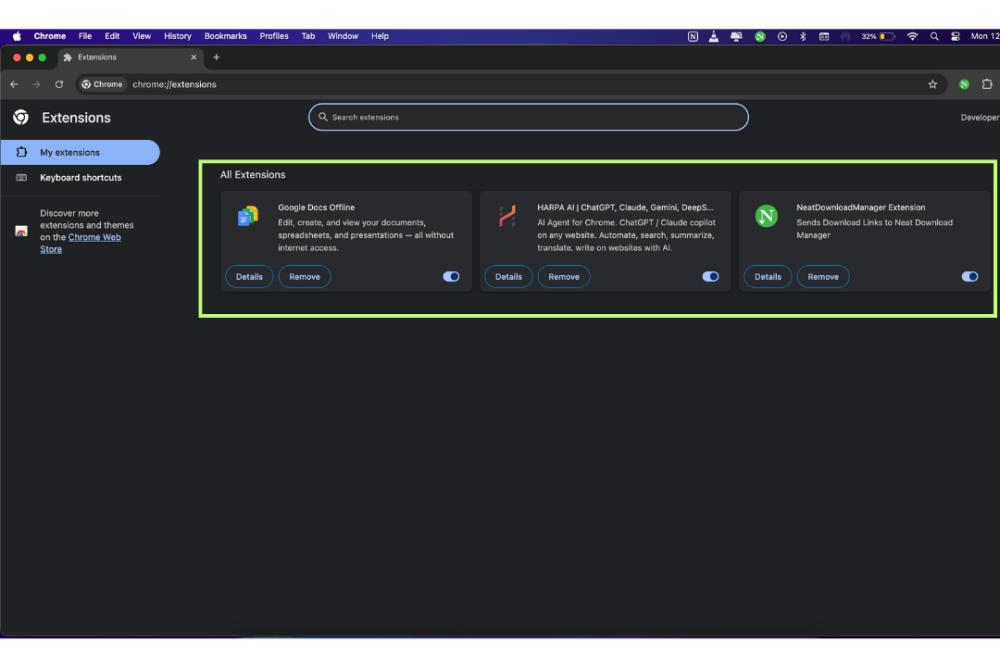
Beberapa malware bisa berbentuk ekstensi atau add-on yang menyusup ke browser tanpa sepengetahuan penggunanya. Ekstensi ini bisa memantau aktivitas browsing, menampilkan iklan tidak wajar, hingga mencuri data login.
Cek menu ekstensi di browser seperti Safari, Chrome, atau Firefox. Lalu, segera hapus ekstensi yang tidak kamu kenali atau tidak kamu gunakan. Pastikan hanya ada ekstensi yang kamu gunakan saja di browser. Langkah ini akan membantu mengamankan pengalaman menjelajah internet kamu.
Pada akhirnya, kamu tidak boleh lengah hanya karena Macbook memiliki sistem keamanan yang tangguh. Ancaman malware hingga saat ini masih sering berkembang. Dengan rutin melakukan pengecekan dan tetap waspada terhadap aktivitas mencurigakan, kamu bisa menjaga Macbook tetap aman dan berfungsi normal.
Selain cara cek malware di Macbook yang sudah dijelaskan di atas, kamu juga bisa menggunakan aplikasi pihak ketiga untuk melakukan scan malware di Macbook. Beberapa contohnya adalah aplikasi CleanMyMac atau App Tamer. Sedikit catatan bahwa aplikasi pihak ketiga biasanya berbayar.